Řešení nekompatibilních položek může výrazně změnit model. Před uložením předchozí verze uložte kopii aktuálního modelu a vyřešte nekompatibilní položky v této kopii.
Ukládání dokumentů SOLIDWORKS jako předchozích verzí:
-
Otevřete nebo uložte dokument SOLIDWORKS v nejnovější verzi programu SOLIDWORKS.
-
Proveďte jednu z následujících operací:
| Volba |
Popis |
|---|
| Uživatelé Solidworks |
Klikněte na . |
| Uživatelé 3DEXPERIENCE |
Klikněte na nabídku . V dialogovém okně Uložit jako nový klikněte na možnost Uložit do tohoto PC. |
Uživatelé 3DEXPERIENCE mohou ukládat dokumenty jako předchozí verze pouze tehdy, když je uložíte na disk. Na platformu 3DEXPERIENCE Platform nelze ukládat dokumenty jako předchozí verze.
-
V dialogovém okně Uložit jako, v poli Uložit jako typ, vyberte předchozí verzi, ve které chcete dokument uložit, a klikněte na Uložit.
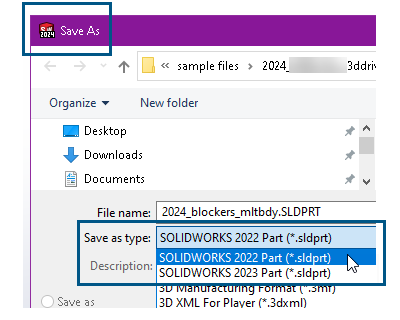
Pokud jsou v dokumentu
nekompatibilní položky nebo
ostatní položky, zobrazí se dialogové okno
Kontrola předchozí verze. V opačném případě software uloží dokument jako předchozí verzi.
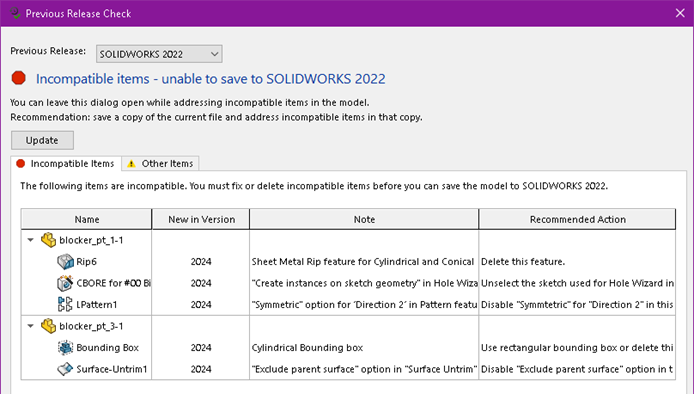
- Volitelné:
V dialogovém okně pro předchozí verzi můžete změnit předchozí verzi, ve které chcete model uložit. Aktualizují se seznamy Nekompatibilní položky a Ostatní položky.
-
Postupujte podle pokynů v dialogovém okně. Pokud jsou přítomny nekompatibilní položky, proces ukládání byl zrušen. Po vyřešení nekompatibilních položek je nutné proces znovu iniciovat.
-
Na kartě Nekompatibilní položky se podívejte na doporučenou akci, abyste mohli řešit nekompatibilní položky.
-
Při práci s položkami kliknutím na tlačítko Aktualizovat obnovíte seznam. Dialogové okno zůstane během řešení těchto položek otevřené.
-
Na kartě Ostatní položky si prohlédněte položky, které software automaticky změní nebo odstraní.
Pokud dokument obsahuje pouze ostatní položky a žádné nekompatibilní položky, na kartě Ostatní položky klikněte na Pokračovat v ukládání, aby se uložila předchozí verze dokumentu.
Po vyřešení všech nekompatibilních položek zpráva potvrdí, že dokument je plně kompatibilní s vybranou předchozí verzí.
-
Opakováním kroků 2 a 3 uložte soubor do vybrané předchozí verze.